يحتوي كل من الكمبيوتر المحمول وسطح المكتب على مراوح مصممةفي ذلك للحفاظ على نظامك بارد. في حالة ارتفاع درجة حرارة النظام لديك ، فقد يؤدي ذلك إلى تلف الأجهزة. في حالة ارتفاع درجة حرارة النظام لديك ، سيتم إيقاف تشغيله بشكل طبيعي ولكن هذا لا يضمن أن جهازك لن يتلف. إذا كنت تريد أن تأخذ تبريد نظامك في يديك ، يمكنك ضبط سرعة مروحة مخصصة لنظامك.
ضبط سرعة المروحة المخصصة
قبل أن تقرر تعيين سرعة مروحة مخصصة لنظامك ، يجب أن تعرف أن هذا ليس شيئًا يجب عليك العبث به إذا كنت لا تعرف ما الذي تفعله. قد يؤدي تعيين السرعة منخفضة جدًا أو عالية جدًا إلى تلف نظامك أو يتسبب في استخدام طاقة أكثر مما يفعل عادة.
تطبيق الانتقال إلى تحديد سرعة مروحة مخصصة علىويندوز 10 هو سبيدفان. إنه تطبيق رائع ولكن في بعض الحالات قد لا تظهر معجبيك في علامة تبويب المعجبين. قم بتنزيل التطبيق وتثبيته. في علامة التبويب قراءات ، انقر فوق الزر "تكوين". تأكد من مراعاة كل تحذير واحد يمنحك التطبيق.
في نافذة التهيئة ، انتقل إلى علامة تبويب المعجبين. يجب إدراج المعجبين لديك ، ويمكنك بعد ذلك تعيين سرعة مخصصة لهم. كما ترى في لقطة الشاشة أدناه ، لا تظهر معجبي. إذا كنت في نفس القارب ، فهناك تطبيق آخر يمكنك تجربته.
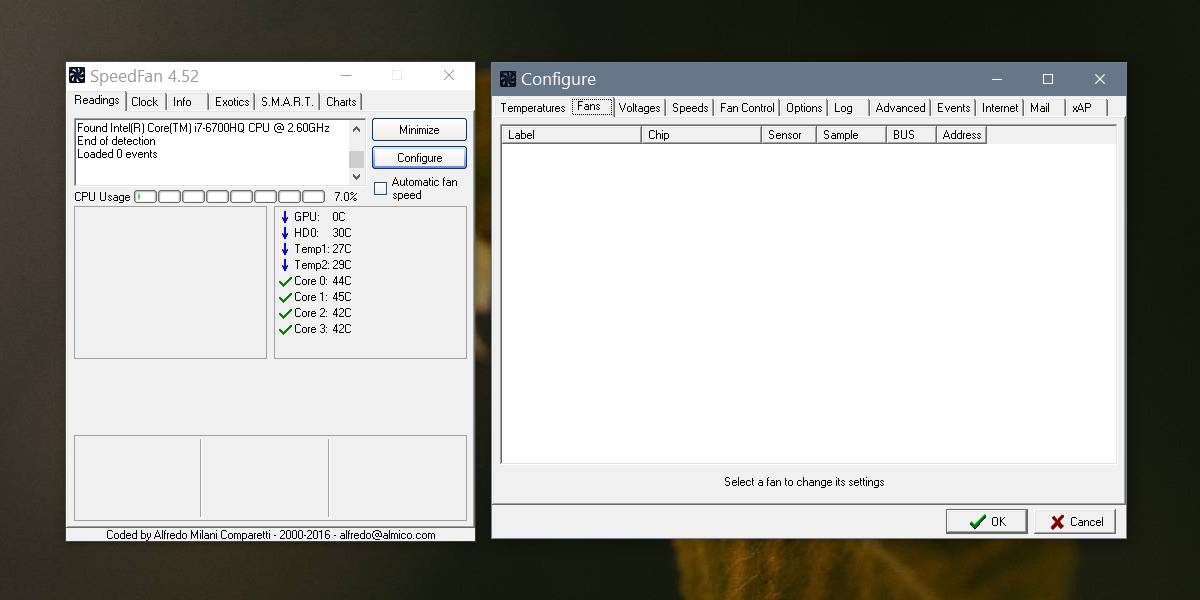
قم بتنزيل وتثبيت HWiNFO. حدد الخيار Sensors Only ، وقم بتشغيل التطبيق. سوف يحذرك من أن تشغيل التطبيق سيؤثر على نظامك. قد لا ترى ذلك لجميع الأنظمة. لقد حصلت عليه من أجل العمل لأنه يحتوي على مستشعر تحكم مضمن وقد يكون أيضًا السبب وراء عدم عمل SpeedFan من أجلي. بصرف النظر عن ذلك ، كن حريصًا على موارد نظامك وكيفية استخدامه.

بمجرد تشغيل التطبيق ، انقر فوق زر المروحة فيالقاع. سيؤدي هذا إلى فتح نافذة التحكم في مروحة HWiNFO. سوف يسرد المشجعين المثبتين على نظامك. إذا كانت عناصر التحكم الخاصة بمروحة غير نشطة ، فهذا يعني أنك لم تقم بتثبيت هذه المروحة بعينها. على سبيل المثال ، في لقطة الشاشة أدناه ، فإن Fan 3 غير نشط لأن نظامي يحتوي فقط على اثنين من المعجبين.
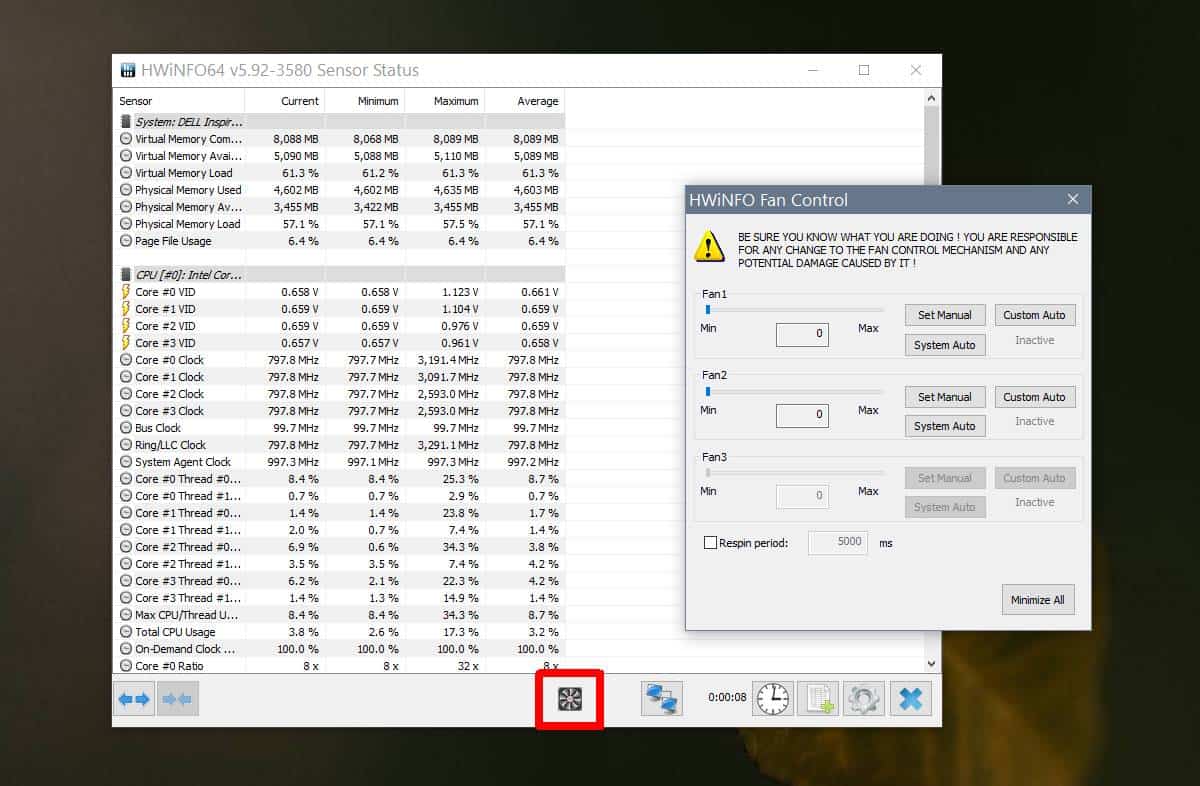
لضبط سرعة المروحة المخصصة ، أدخل الحد الأقصىالسرعة ، وانقر فوق تعيين دليل. إذا كنت ترغب في تعيين سرعة تلقائية مخصصة ، فانقر فوق Custom Auto. حدد مستشعر PCH من أجل الحصول على درجة حرارة النظام الخاص بك لتحريك سرعة المروحة ، ثم أدخل درجة الحرارة والسرعة التي يجب أن تعمل بها المروحة عندما يصل النظام إلى درجة الحرارة هذه.
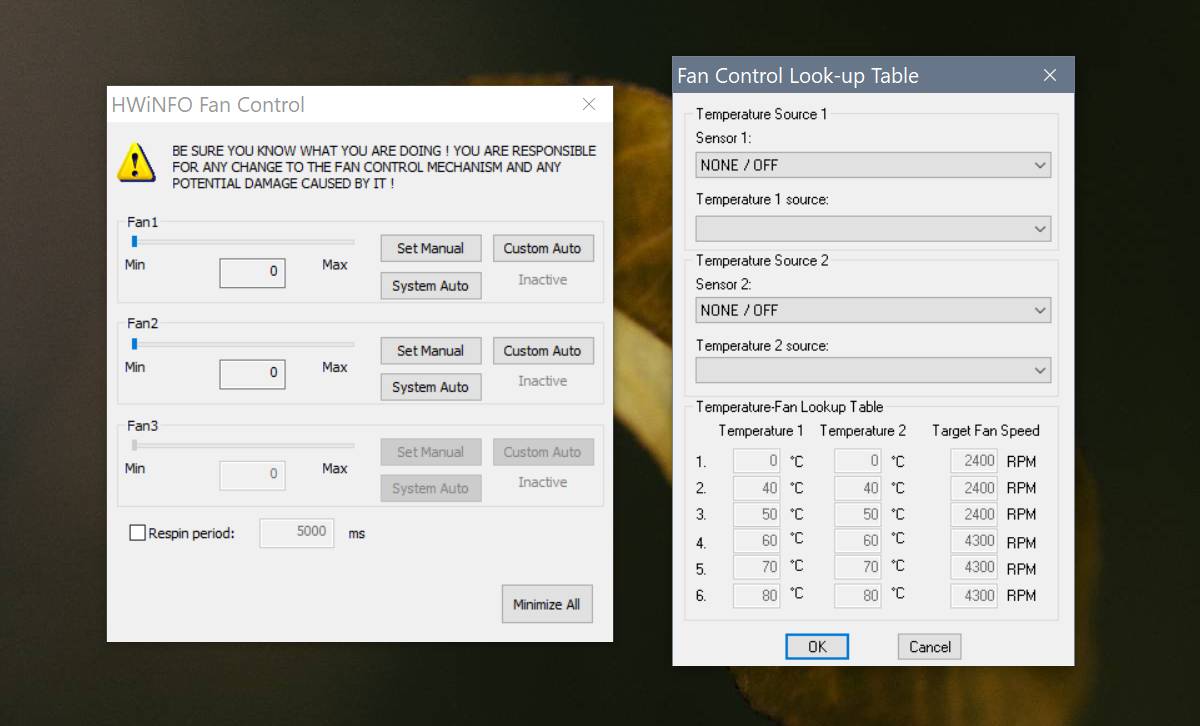
انقر فوق "موافق" ، للخروج من النافذة. في نافذة التطبيق الرئيسية ، انقر على زر التقاطع الأزرق في أسفل اليمين لحفظ التغييرات.
إذا بدأ نظامك في إيقاف التشغيل بشكل غير متوقع ، فأعد ضبط المعجبين على الوضع الافتراضي.













تعليقات